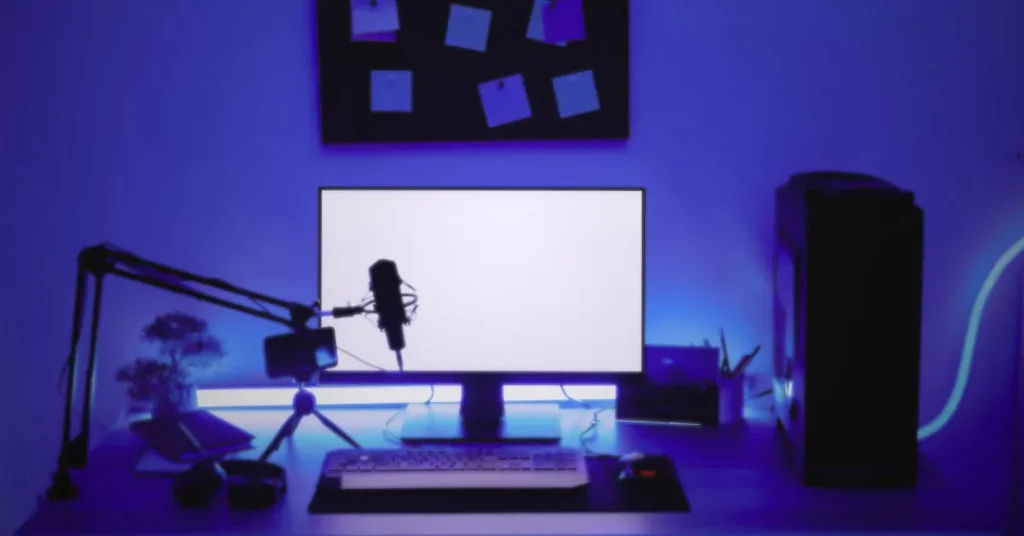Weinig schijfruimte op je Windows laptop kan leiden tot trage prestaties en problemen met het opslaan van documenten. Als je met dit probleem wordt geconfronteerd, hoef je niet in paniek te raken! Volg deze stap-voor-stap handleiding om schijfruimte vrij te maken in Windows en je pc weer optimaal te laten presteren.
1. Schijfopruiming uitvoeren
Windows heeft een ingebouwd hulpprogramma genaamd Schijfopruiming dat het opruimen van ruimte vereenvoudigt. Zo gebruik je het.
- Klik op de knop Start.
- Open de tool door “Disk Cleanup” in de zoekbalk te typen.
- Selecteer de stroom die nodig is om dit mogelijk te maken (meestal de C: schijf).
- De tool berekent de dichtheid van de spot.
- Vink de laden aan naast de bestanden die je moet verwijderen (bijv. tijdelijke documenten, prullenbak).
- Klik op OK en vervolgens op Bestanden verwijderen.
2. Ongebruikte programma’s verwijderen
Vaak hebben we pakketten geïnstalleerd die we niet gebruiken. Je kunt ze verwijderen en het gebied leegmaken.
- Open het menu Start en ga naar Instellingen.
- Klik op Apps.
- Blader door de lijst met geïnstalleerde pakketten en klik op de pakketten die je niet gebruikt.
- Klik op Verwijderen en volg de instructies om het programma te verwijderen.
3. Bestanden verplaatsen naar een externe schijf of cloudopslag
Als je grote bestanden hebt zoals video’s of foto’s die je niet vaak gebruikt, overweeg dan om ze te verplaatsen naar een externe harde schijf of cloudopslag zoals OneDrive of Google Drive.
- Sluit je externe harde schijf aan op je computer.
- Sleep de bestanden die je wilt verplaatsen.
- U kunt ook cloudopslag gebruiken om ruimte vrij te maken op uw computer terwijl uw bestanden toch veilig blijven.
4. Tijdelijke bestanden verwijderen
Tijdelijke bestanden kunnen zich na verloop van tijd opbouwen en veel ruimte in beslag nemen. Hier lees je hoe je ze verwijdert:
- Druk op Windows + R om het dialoogvenster Uitvoeren te openen.
- Type %temp% en druk op Enter.
- Er wordt een map met tijdelijke bestanden geopend. Selecteer alle bestanden en verwijder ze.
5. De prullenbak leegmaken
Als je bestanden verwijdert, verdwijnen ze niet meteen. In plaats daarvan gaan ze naar de prullenbak. Het legen van de prullenbak kan veel ruimte vrijmaken.
- Klik met de rechtermuisknop op het pictogram Prullenbak op je bureaublad.
- Selecteer Prullenbak legen.
- Bevestig dat je de bestanden permanent wilt verwijderen.
6. Slaapstand uitschakelen (Tip voor gevorderden)
De slaapstand slaat een momentopname van je bestanden op je harde schijf op, en dat kan veel ruimte in beslag nemen. Uitschakelen kan enkele gigabytes besparen.
- Klik met de rechtermuisknop in het menu Start en selecteer Opdrachtprompt (Admin).
- Typ powercfg -h off en druk op Enter.
Hierdoor wordt de slaapstand uitgeschakeld en het slaapstandbestand verwijderd.
7. Gebruik Storage Sense
Storage Sense is een functie in Windows 10 en 11 die automatisch ruimte kan vrijmaken door onnodige bestanden te verwijderen.
- Instellingen openen.
- Ga naar Systeem > Opslag.
- Schakel Storage Sense in en stel in hoe vaak je het wilt laten lopen (bijvoorbeeld elke week of maand).
Laatste gedachten
Schijfruimte vrijmaken in Windows is eenvoudig als je weet waar je moet beginnen. Door deze eenvoudige stappen te volgen, kun je je computer opruimen en efficiënter maken. Vergeet niet regelmatig schijfruimte vrij te maken in Windows om je pc optimaal te laten presteren!